怎样连接蓝牙鼠标
2025-02-28 11:39:02来源:sxtmmc编辑:佚名
在开始连接蓝牙鼠标之前,您需要确保您的设备(例如电脑、平板或智能手机)支持蓝牙功能。通常,您可以在设备的设置菜单中找到蓝牙选项。此外,检查您的鼠标是否是蓝牙型号,并确认它是否配备了电池。
打开蓝牙功能
首先,您需要在设备上开启蓝牙功能。对于大多数设备,您可以在设置菜单中找到蓝牙选项并将其打开。对于windows 10系统,您可以点击任务栏上的通知中心图标,然后选择“所有设置” > “设备” > “蓝牙和其他设备”。在mac os中,您可以通过单击屏幕右上角的蓝牙图标来打开蓝牙功能。对于android和ios设备,您可以在设置菜单中找到蓝牙选项并将其打开。
将蓝牙鼠标与设备配对
一旦蓝牙功能已开启,您就可以开始将鼠标与设备配对了。请按照以下步骤操作:
1. 打开蓝牙鼠标开关。有些鼠标可能有一个物理开关,而另一些则可能通过按下特定按钮来激活。
2. 在您的设备上,点击“添加蓝牙或其他设备”或类似选项。
3. 在弹出的窗口中,选择“蓝牙”选项。
4. 您的设备会搜索附近的蓝牙设备。当您的鼠标出现在列表中时,请选择它以开始配对过程。
5. 如果您的鼠标有配对码,您需要在设备上输入该代码。如果没有,只需等待配对完成即可。
6. 完成配对后,您的设备将自动下载必要的驱动程序并安装它们。这可能需要几分钟的时间。
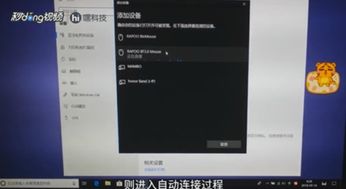
测试蓝牙鼠标
完成配对过程后,您应该可以立即开始使用蓝牙鼠标。尝试移动鼠标光标并点击几下,以确保一切正常工作。如果鼠标没有响应,请检查设备上的蓝牙设置,确保鼠标仍然处于连接状态。您还可以尝试重新启动设备,或者查看是否有可用的更新来解决任何潜在问题。
其他注意事项
- 为了获得最佳的蓝牙鼠标体验,建议将鼠标放置在距离设备不超过10米的范围内,以减少信号干扰。
- 如果您遇到任何连接问题,请尝试关闭并重新打开蓝牙功能,或者将鼠标恢复到出厂设置并重新配对。
- 如果您需要在多台设备之间切换使用同一个蓝牙鼠标,您可以考虑购买一个带有多个配对设备的蓝牙鼠标,这样您可以轻松地在不同设备之间进行切换。
- 最后,如果您经常使用蓝牙鼠标,建议定期更换电池以保持其性能。









